แอพความคมชัดของภาพถ่ายที่ดีที่สุด 3 อันดับแรกเพื่อปรับปรุงคุณภาพของภาพ
เนื่องจากสถานการณ์เฉพาะ จึงไม่สามารถหลีกเลี่ยงภาพพร่ามัวได้เสมอไป นอกจากนี้ อาจเป็นที่มาของความรำคาญ โดยหลักแล้ว หากคุณไม่สามารถถ่ายภาพใหม่ได้ แม้ว่าคุณจะเริ่มต้นในการถ่ายภาพ แต่ก็มีเทคนิคมากมายที่คุณอาจใช้เพื่อปรับปรุงหรือปรับแต่งภาพถ่ายของคุณ คุณอาจปรับปรุงคุณภาพของภาพด้วยเทคนิคต่างๆ บางคนพึ่งพาโปรแกรมปรับปรุงรูปภาพของบุคคลที่สาม ในขณะที่คนอื่นๆ จ่ายเงินสำหรับความช่วยเหลือจากผู้เชี่ยวชาญด้านการถ่ายภาพเพื่อปรับปรุงรูปลักษณ์โดยรวมของภาพถ่าย เรียนรู้ วิธีแต่งภาพให้คมชัด ด้วยความช่วยเหลือของเครื่องมือเพิ่มประสิทธิภาพรูปภาพที่ดีที่สุดทางออนไลน์และออฟไลน์
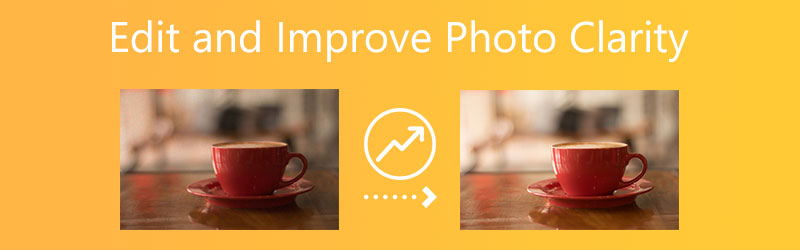

ส่วนที่ 1 วิธีการปรับปรุงและเพิ่มความชัดเจนของภาพถ่ายบนคอมพิวเตอร์
1. Vidmore Free Image Upscaler ออนไลน์
Vidmore Free Image Upscaler ออนไลน์ เป็นวิธีที่เข้าถึงได้มากที่สุดในการปรับปรุงคุณภาพภาพถ่ายของภาพ มันเป็นหนึ่งในแอพที่คุณสามารถหาได้บนอินเทอร์เน็ตหากคุณต้องการเปลี่ยนรูปถ่ายของคุณ แม้ว่าภาพถ่ายของคุณจะโบราณ แต่ก็ไม่จำเป็นต้องตื่นตระหนก มันจะช่วยคุณในการฟื้นฟูและปรับปรุงคุณภาพดั้งเดิม
Vidmore Free Image Upscaler Online ขับเคลื่อนด้วยปัญญาประดิษฐ์ ทำให้กระบวนการง่ายขึ้นและได้ผลลัพธ์ที่เหนือกว่า แอปพลิเคชันบนเว็บนี้แตกต่างจากโปรแกรมปรับปรุงรูปภาพอื่นๆ ที่ต้องการการนำทางอย่างกว้างขวางเพื่อคืนค่าคุณภาพของรูปภาพ แอปพลิเคชันบนเว็บนี้เรียบง่ายและไม่ซับซ้อน จำเป็นต้องเพิ่มรูปภาพของคุณลงในอินเทอร์เฟซของโปรแกรม และทุกอย่างจะได้รับการแก้ไข นอกจากนี้ คุณยังสามารถขยายรูปภาพของคุณได้ถึงแปดเท่าโดยใช้เครื่องมือออนไลน์นี้ สุดท้าย Vidmore Free Image Upscaler Online ให้ผู้ใช้ส่งภาพในรูปแบบต่างๆ และจะไม่ถูกจำกัดในเรื่องของการอัพโหลดรูปภาพ
ขั้นตอนที่ 1: สิ่งแรกที่คุณควรทำคือเปิดเบราว์เซอร์บนอุปกรณ์ Mac หรือ Windows ของคุณ จากนั้นค้นหาโปรแกรมชื่อ Vidmore Free Image Upscaler ทางออนไลน์ หากต้องการอัปโหลดรูปภาพ ให้คลิกปุ่มอัปโหลดรูปภาพ หลังจากนั้นคุณจะต้องได้รับภาพก่อนหน้าที่คุณต้องการเรียกคืน
ลองใช้ Image Upscaler ทันที!
- ปรับปรุงคุณภาพของภาพถ่าย
- ขยายภาพเป็น 2X, 4X, 6X, 8X
- คืนค่ารูปภาพเก่า, ไม่เบลอรูปภาพ ฯลฯ

ขั้นตอนที่ 2: เมื่อปัญญาประดิษฐ์ประมวลผลภาพเสร็จแล้ว จะแสดงทั้งต้นฉบับและเวอร์ชันที่ปรับปรุงเพื่อให้คุณเปรียบเทียบ หากคุณไม่พอใจกับมาตราส่วน คุณสามารถเลือกขนาดอื่นได้ กำลังขยาย จากรายการที่อยู่ด้านบน
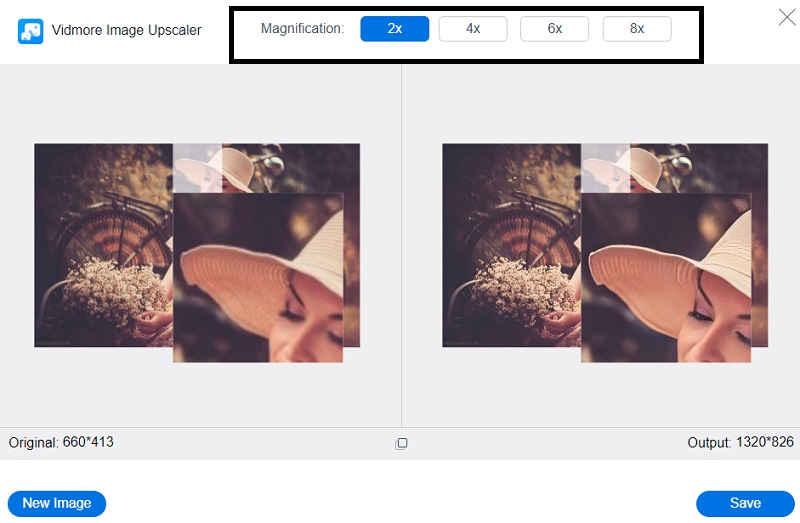
ขั้นตอนที่ 3: หลังจากเลือกปริมาณการขยายที่ต้องการแล้ว คุณสามารถบันทึกภาพได้โดยแตะที่ บันทึก ปุ่มด้านล่างภาพ
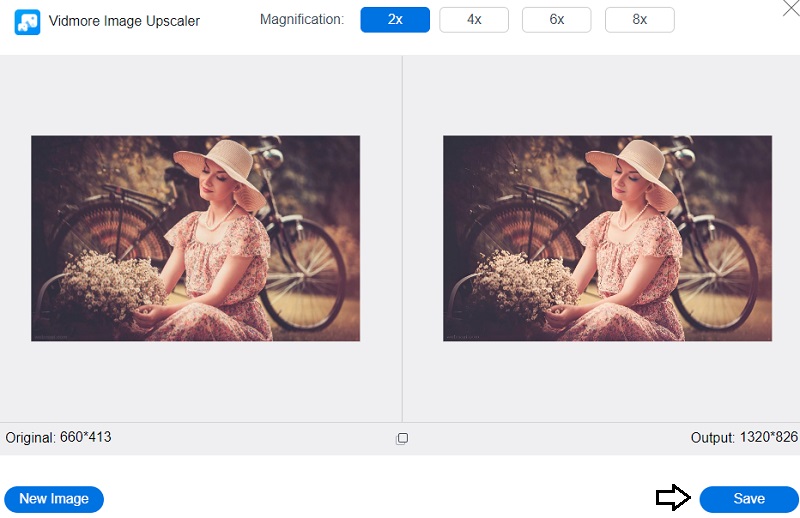
2. มาเสริมกัน
Let's Enhance เป็นหนึ่งในทางเลือกที่มีประสิทธิภาพมากที่สุดสำหรับ Photoshop ในการเพิ่มความละเอียดของภาพ แว่นขยายภาพนี้ใช้ AI ที่ได้รับการฝึกมาเพื่อกรอกข้อมูลในภาพของคุณอย่างถูกต้อง Let's Enhance ปรับปรุงคุณภาพของภาพอย่างงดงามและช่วยให้คุณขยายขนาดได้อย่างง่ายดาย นอกจากนี้ยังมีช่วงการเรียนรู้เล็กน้อย ดังนั้นแม้แต่ผู้ที่ไม่เชี่ยวชาญด้านเทคโนโลยีก็สามารถใช้เครื่องมือนี้ได้ คุณสามารถใช้ขั้นตอนต่อไปนี้เป็นแนวทางได้
ขั้นตอนที่ 1: เยี่ยมชมเว็บไซต์ Let's Enhance และเลือก ลองฟรี ตัวเลือกเมื่อคุณอยู่ที่นั่น หลังจากนั้น ให้ลงชื่อสมัครใช้บัญชีใหม่หรือใช้บัญชี Facebook หรือ Google ที่มีอยู่เพื่อลงชื่อเข้าใช้
ขั้นตอนที่ 2: คุณสามารถอัปโหลดรูปภาพจากอุปกรณ์ของคุณไปยังโปรแกรมแก้ไขได้โดยตรง หรือลากและวางรูปภาพเข้าที่
ขั้นตอนที่ 3: สุดท้าย ทำการปรับเปลี่ยนรูปภาพของคุณตามที่จำเป็นโดยใช้เครื่องมือทางด้านขวา จากนั้นคลิกปุ่มที่มีข้อความ เริ่มดำเนินการ ที่มุมล่างขวาของหน้าจอ
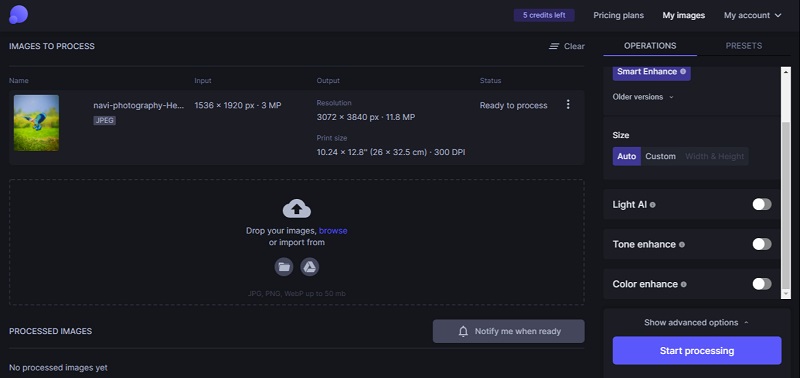
3. Pixlr
Pixlr เป็นแพลตฟอร์มอินเทอร์เน็ตที่มอบเครื่องมือที่ขับเคลื่อนโดย AI ที่จำเป็นสำหรับการแก้ไขภาพถ่ายของคุณอย่างรวดเร็วและเป็นมืออาชีพในระยะเวลาอันสั้น ความสามารถส่วนใหญ่ที่มีใน Photoshop นั้นมีอยู่ในโปรแกรมแก้ไขเว็บฟรีของ Pixlr ด้วย อย่างไรก็ตาม การใช้งานไม่สามารถตรงไปตรงมากว่านี้ในการเปรียบเทียบ คุณสามารถปรับเปลี่ยนสีของรูปภาพและความคมชัด การเบลอ และขอบมืดได้อย่างรวดเร็วเมื่อคุณใช้แอปพลิเคชันนี้ คุณสามารถเข้าถึงตัวเลือกการแก้ไขมากมายเมื่อคุณใช้โปรแกรมแก้ไขรูปภาพอัตโนมัติ เช่น ความสามารถในการแก้ไขและตั้งค่าล่วงหน้าสำหรับความสว่าง แสง และเงาในแบบของคุณ
ต่อไปนี้เป็นคำอธิบายที่ตรงไปตรงมาของการใช้เครื่องมือความคมชัดของรูปภาพออนไลน์นี้
ขั้นตอนที่ 1: เยี่ยมชมเว็บไซต์ของ Pixlr โดยใช้เครื่องมือค้นหาที่คุณต้องการ จากนั้นเลือก Pixlr X จากตัวเลือกที่มีอยู่
ขั้นตอนที่ 2: หลังจากนั้น เลือก เปิดภาพ จากเมนูและอัปโหลดรูปภาพที่คุณต้องการใช้ หลังจากนั้นจะมีหน้าจออื่นปรากฏขึ้นขอให้คุณปรับขนาดภาพที่เพิ่งอัปโหลด
ขั้นตอนที่ 3: คุณสามารถปรับปรุงหรือรีทัชรูปภาพของคุณและเพิ่มเอฟเฟกต์ภายใต้ส่วนของโปรแกรมที่เรียกว่าตัวแก้ไข คลิก บันทึก ปุ่มเมื่อคุณทำการเปลี่ยนแปลง
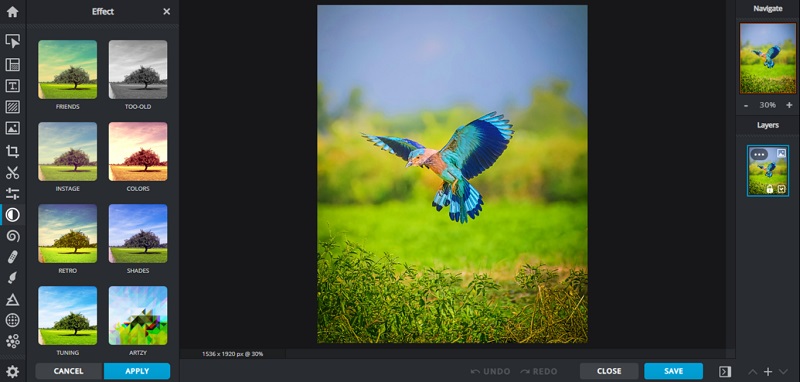
ส่วนที่ 2 วิธีปรับปรุงความชัดเจนของภาพถ่ายบนอุปกรณ์พกพา
PicsArt เป็นหนึ่งในแอปพลิเคชั่นความคมชัดของรูปภาพที่ยอดเยี่ยมที่สุดที่คุณสามารถใช้ได้หากคุณมีสมาร์ทโฟนและต้องการเพิ่มคุณภาพของภาพ เป็นโปรแกรมแก้ไขรูปภาพข้ามแพลตฟอร์มสำหรับ iOS และ Android PicsArt เปิดใช้งานการปรับปรุงที่ครอบคลุมเพื่อให้ภาพถ่ายของคุณดูเป็นมืออาชีพ คุณสามารถสร้างภาพถ่ายดาวเคราะห์ย่อส่วน เพิ่มภาพซ้อนทับ เปลี่ยนฉากหลัง เพิ่มข้อความ สร้างมีม และสไลซ์ภาพถ่ายของคุณ ไม่แปลกใจเลยที่มันอาจจะเพิ่มคุณภาพของภาพถ่าย
และหากคุณต้องการทราบวิธีการแก้ไขภาพถ่ายเพื่อความชัดเจน โปรดดูรายการขั้นตอนด้านล่าง
ขั้นตอนที่ 1: ในการแก้ไขและปรับปรุงคุณภาพของภาพถ่ายของคุณ ให้แตะภาพบนม้วนฟิล์ม เมื่อหน้าต่างแก้ไขปรากฏขึ้น แถบเครื่องมือที่ด้านล่างของหน้าจอจะมีตัวเลือกมากมาย จากนั้นเลือก เครื่องมือ เพื่อเข้าถึงความสามารถที่ช่วยให้คุณสามารถครอบตัด ยืด ปรับปรุง แก้ไข ปรับขนาด หมุน และแก้ไขมุมมองของภาพถ่าย
ขั้นตอนที่ 2: หากต้องการเปลี่ยนอัตราส่วนภาพ ให้เลือกตัวเลือกใดตัวเลือกหนึ่งที่ด้านล่างของหน้าจอ เมื่อคุณเลือกเฟรมที่ต้องการแล้ว ให้กด สมัคร ที่มุมขวาบน
ขั้นตอนที่ 3: เมื่อทำการเปลี่ยนแปลง ให้กด สมัคร ปุ่มเพื่อบันทึก
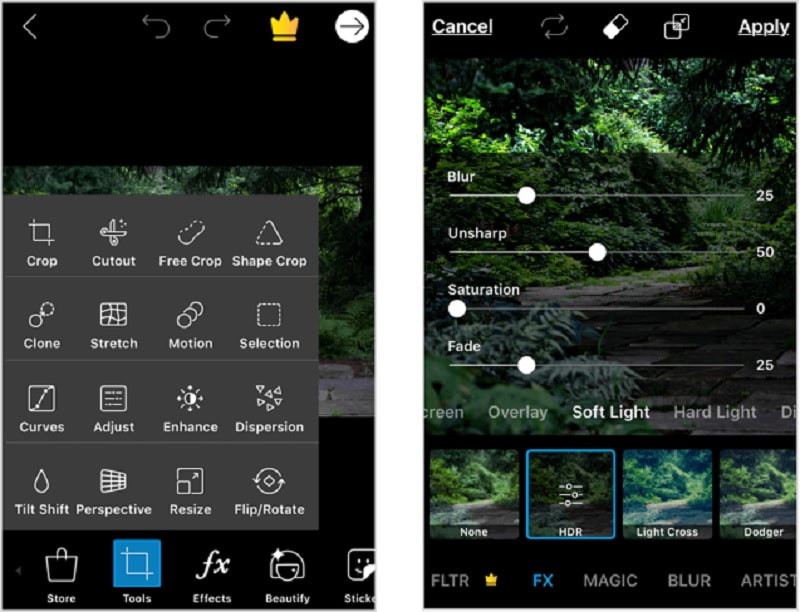
ส่วนที่ 3 คำถามที่พบบ่อยเกี่ยวกับการปรับปรุงความคมชัดของภาพถ่าย
อะไรทำให้ภาพชัดขึ้น?
คุณอาจปรับปรุงรูปลักษณ์และคุณภาพของภาพถ่ายได้โดยการปรับการตั้งค่าการรับแสงและความคมชัด วิธีที่เป็นประโยชน์มากที่สุดที่คุณสามารถทำได้คือเล่นกับการตั้งค่าความคมชัดและความสว่างของภาพถ่าย การเพิ่มเกรนหรือจางลงในภาพถ่าย คุณสามารถทำให้ภาพมีรูปแบบหรือลักษณะที่ถูกกรอง ซึ่งช่วยให้ภาพที่ออกมาดูเหมือนมองเห็นได้น้อยลง
เหตุใดภาพถ่ายของฉันจึงมีคุณภาพต่ำ
ภาพถ่ายของคุณอาจเล็กเกินไปหากคุณได้รับจากอินเทอร์เน็ต ถ่ายด้วยโทรศัพท์หรือกล้องรุ่นเก่า หรือหากการตั้งค่าในโทรศัพท์หรือกล้องของคุณได้รับการกำหนดค่าให้จัดเก็บภาพที่ความละเอียดลดลง หากรูปถ่ายของคุณเล็กเกินไป คุณสามารถขยายได้โดยใช้ Vidmore Free Online Image Upscaler
เหตุใดรูปภาพของฉันจึงปรากฏเป็นเม็ดเล็ก
ความหยาบที่คุณอ้างถึงเรียกว่านอยส์ ซึ่งสร้างโดย ISO สูง
บทสรุป
การถ่ายภาพที่ดีนั้นซับซ้อนกว่าที่คิด ได้ภาพที่เหมาะสมเป็นขั้นตอนแรกในการสร้างโพสต์ที่คู่ควรกับโซเชียลมีเดีย เนื่องจากความหลีกเลี่ยงไม่ได้ของคุณภาพของภาพที่ด้อยกว่าในบางสถานการณ์ คุณอาจต้องพึ่งพาบางอย่าง ผู้สร้างความคมชัดของภาพ ข้างบน. และพวกเขาจะทำให้รูปภาพของคุณคู่ควรกับฟีดโซเชียล


